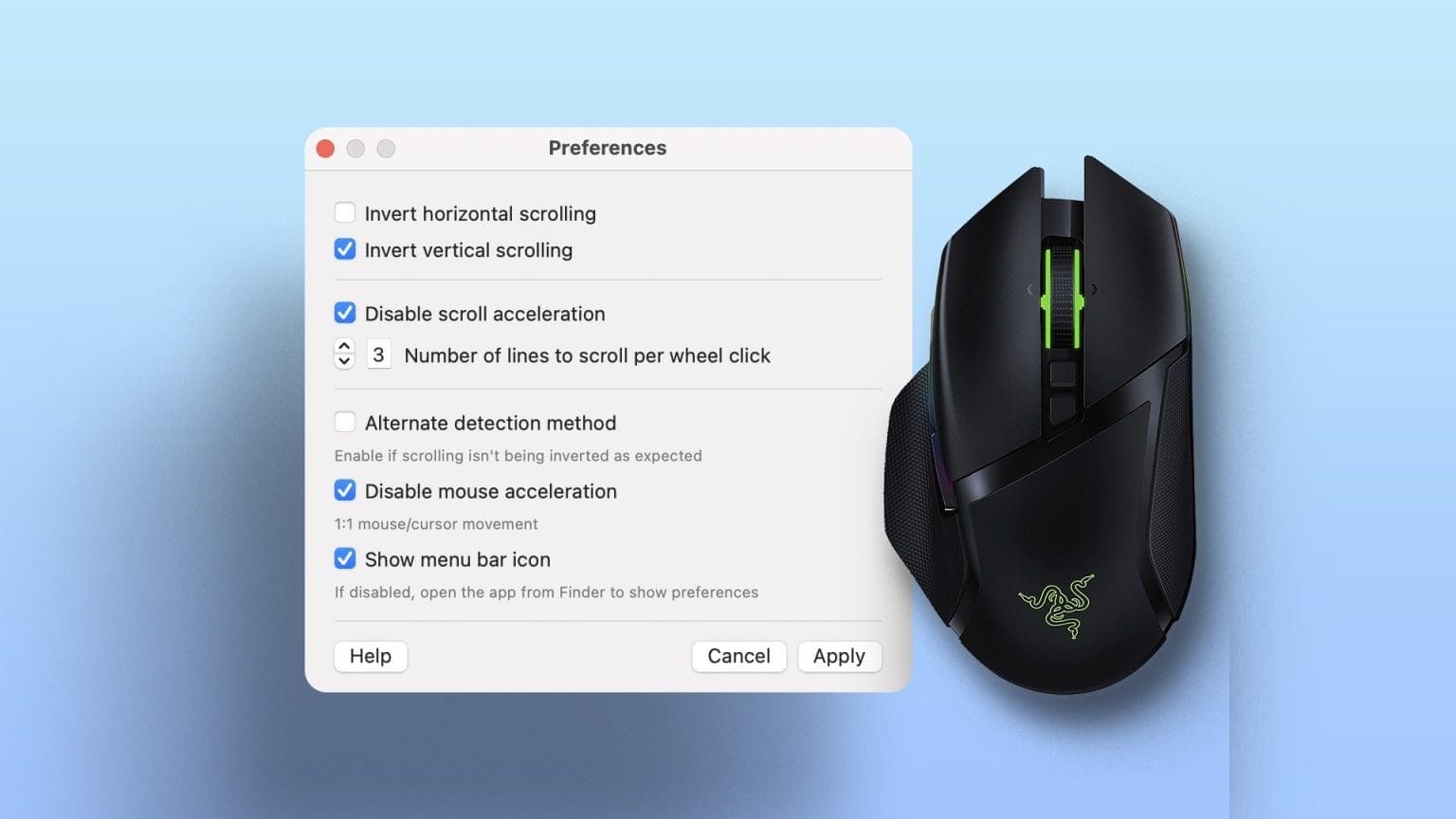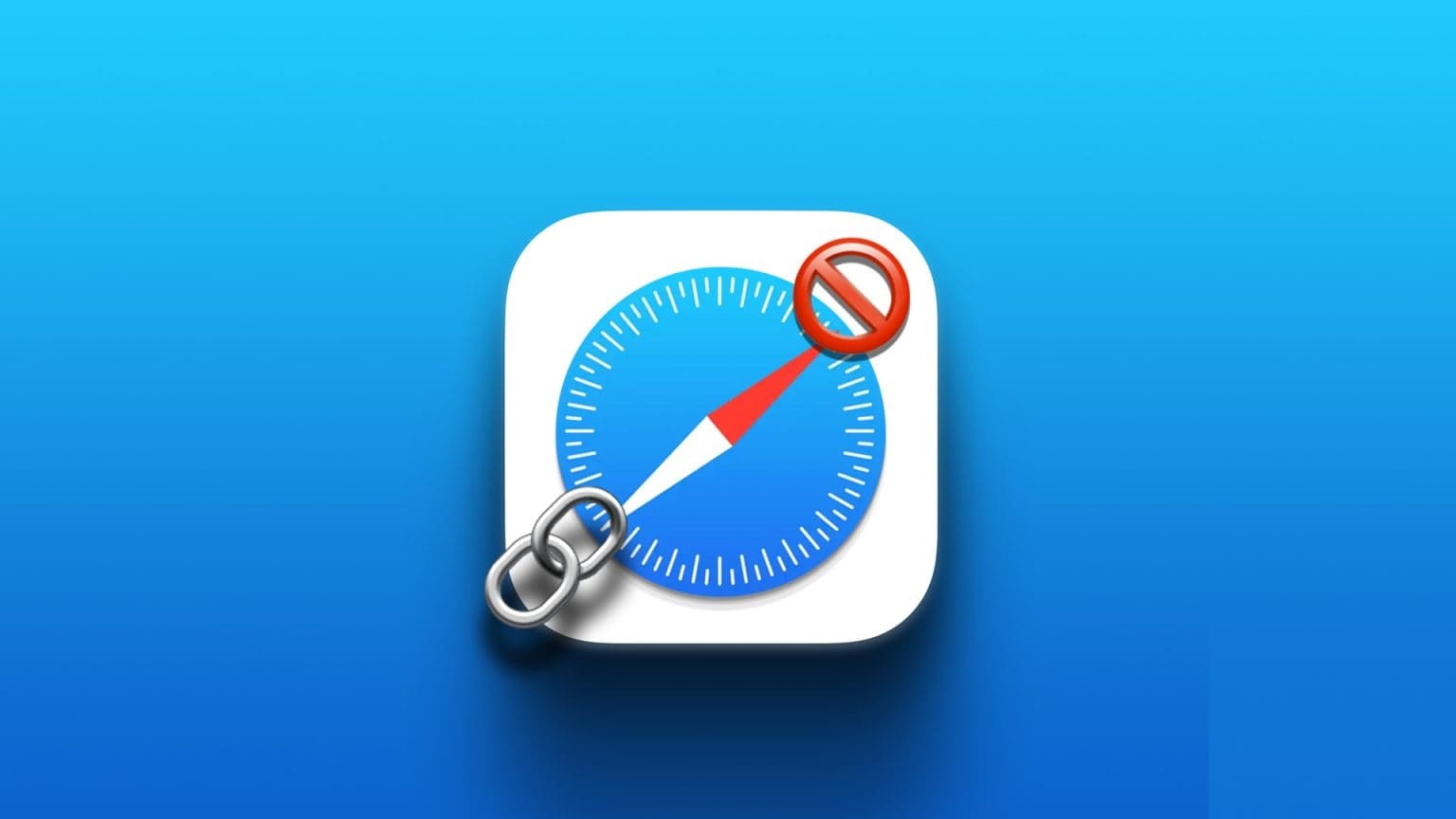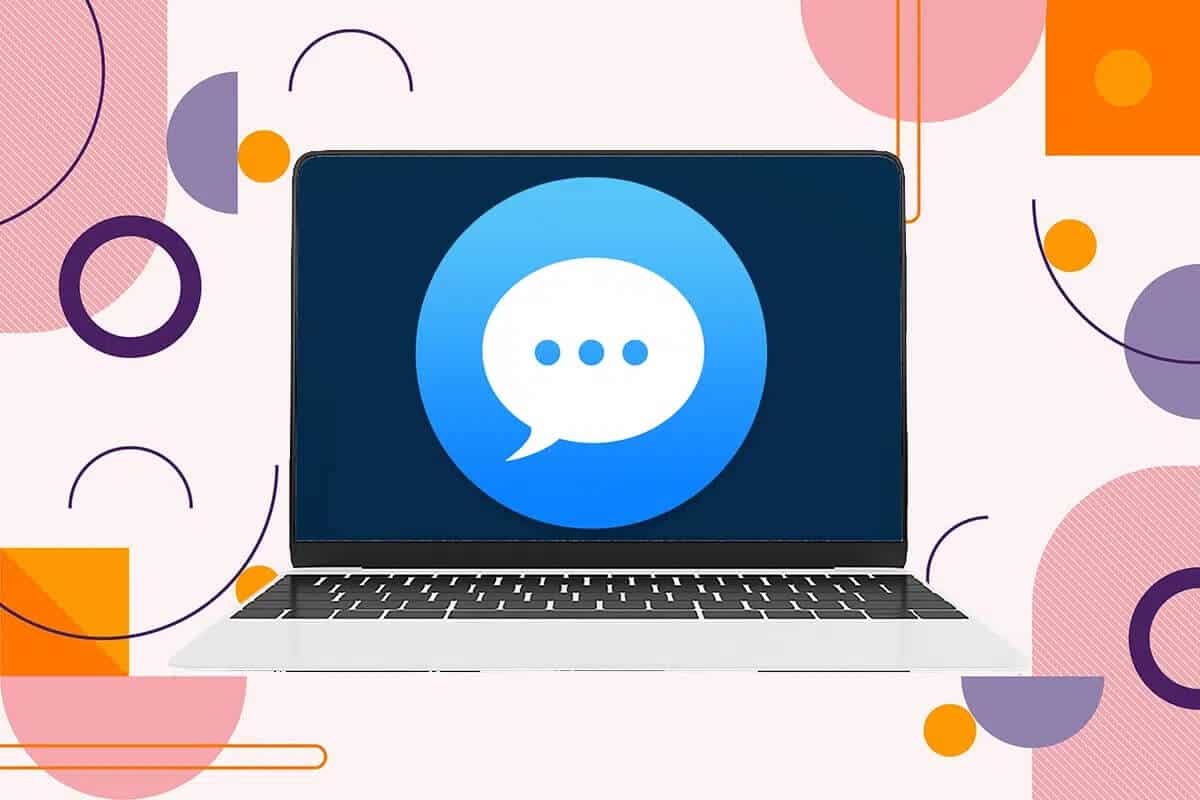Når macOS Monterey kjører på Mac-en din, ser du frem til å motta varsler i Action Center. Men hvis varslene til en app ikke fungerer på Mac, kan det gjøre deg forbannet hvis du gikk glipp av en viktig e-post eller en møteinvitasjon.
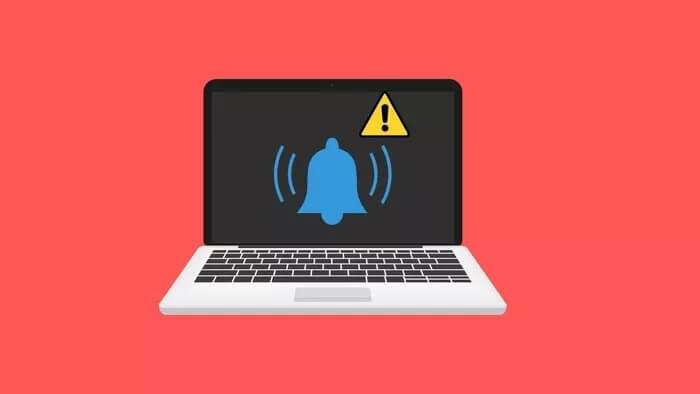
Når varsler ikke fungerer på Mac-en din, må du åpne apper for å motta meldinger og oppdateringer. Dette er ikke et ideelt alternativ. Du vil kanskje at varsler skal fungere som forventet på Mac-en. La oss uten videre få appvarslinger til å fungere igjen på Mac.
1. Gi varsel tillatelse
Når du åpner en app for første gang på Mac-en, vil den be om tillatelse til varsling (hvis nødvendig). Hvis du avslår varslingstillatelsen under oppstart, må du aktivere tillatelsen fra Systemvalg-menyen.
Trinn 1: Klikk på det lille Apple-ikonet i øvre venstre hjørne.
Trinn 2: Åpne Systemvalg-menyen.
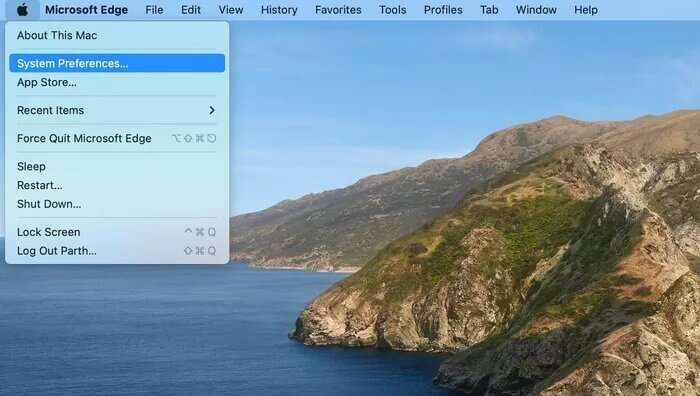
Steg 3: Gå til menyen Varsler og fokus.
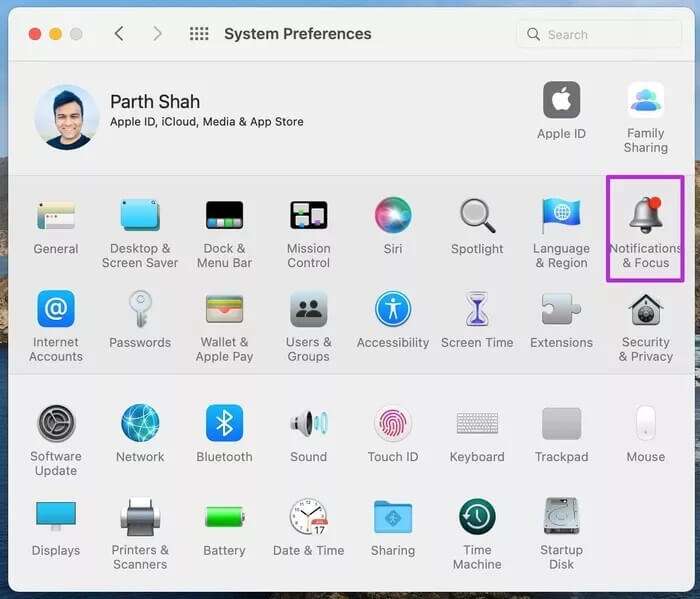
Trinn 4: Velg appen som forårsaker problemer med varsler.
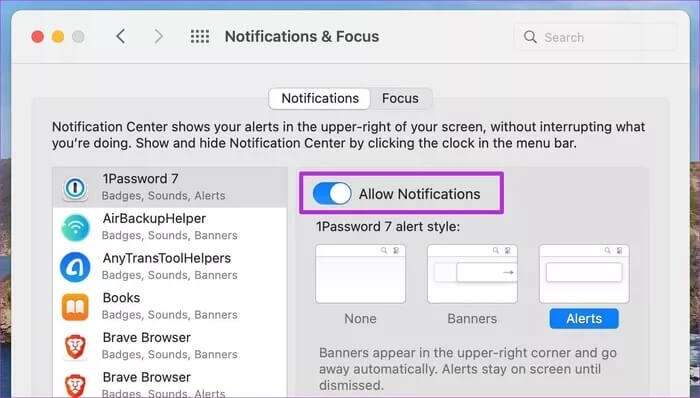
2. Deaktiver fokusmodus
Etter macOS Monterey-oppdateringen har Apple integrert Ikke forstyrr-modus i Fokus på Mac. Hvis du aktiverer Fokusmodus på en Mac enheten din, vil alle varsler og anrop bli deaktivert på enheten.
Du må åpne kontrollsenteret og deaktivere fokusmodus. Alternativt kan du legge til apper som unntak i fokusprofilen og fortsatt motta varsler fra dem selv når fokus er aktivert.
Dette er hva du må gjøre.
Trinn 1: Åpne Systemvalg-menyen.
Trinn 2: Gå til Varsler og fokus.
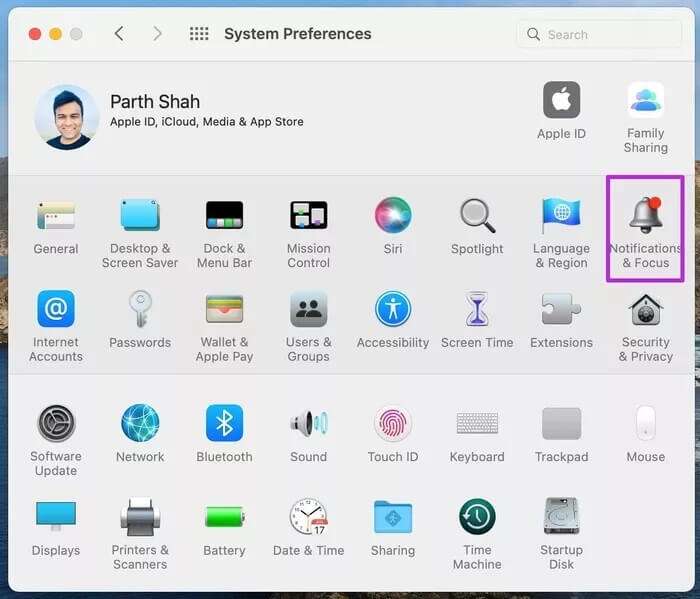
Steg 3: Velg fokusprofilen du bruker oftest på Mac-en.
Trinn 4: Velg apper og klikk på +-ikonet.
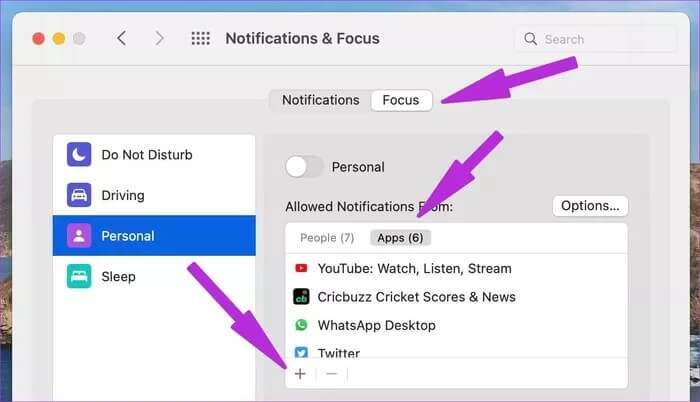
Trinn 5: Velg appen du vil motta varsler fra mens du er i fokusmodus, og lukk listen.
Du er nå klar til å motta varsler fra favorittappene dine.
3. Deaktiver deling på tvers av enheter
Dette gjelder brukere som bor i Apples økosystem. Når fokus er aktivert på iPhone, aktiveres det automatisk for iPad eller Mac med samme konto.
Aktivering av fokus på en iPhone kan utløse den samme funksjonaliteten på en Mac. Du må deaktivere delingsbryteren på tvers av enheter på iPhone. Og iOS vil ikke dele fokustilstand med andre enheter.
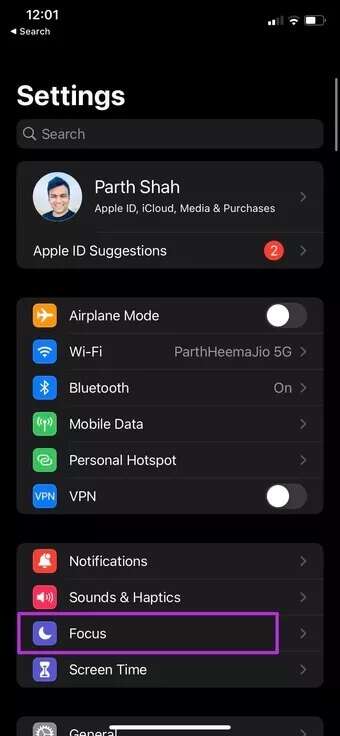
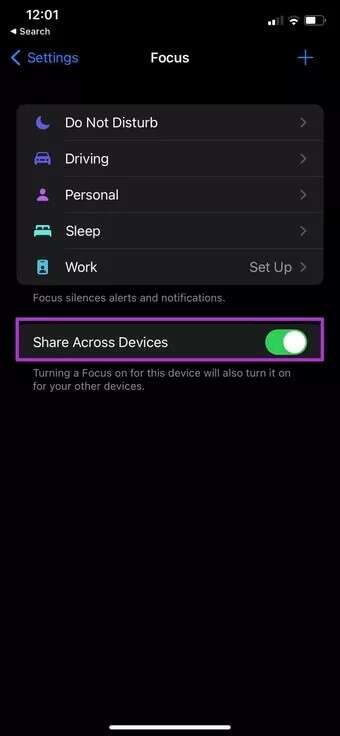
Åpne Innstillinger-appen på iPhone og gå til Fokus-menyen. Deaktiver deling på tvers av enheter.
4. Åpne programmer under oppstart
I motsetning til iPhone, må du holde apper åpne i bakgrunnen for å motta push-varsler.
Det betyr at du må åpne apper som Slack og Microsoft Teams for å få de siste oppdateringene. Det fungerer litt annerledes på desktop enn det gjør på mobil.
Midtveien er å åpne viktige apper som Slack og Microsoft Teams mens Mac-en starter opp. På denne måten er du klar til å få de siste oppdateringene helt fra starten. Slik åpner du favorittappene dine under oppstart på Mac-en.
Trinn 1: Gå til Systemvalg-menyen.
Trinn 2: Velg Brukere og grupper.
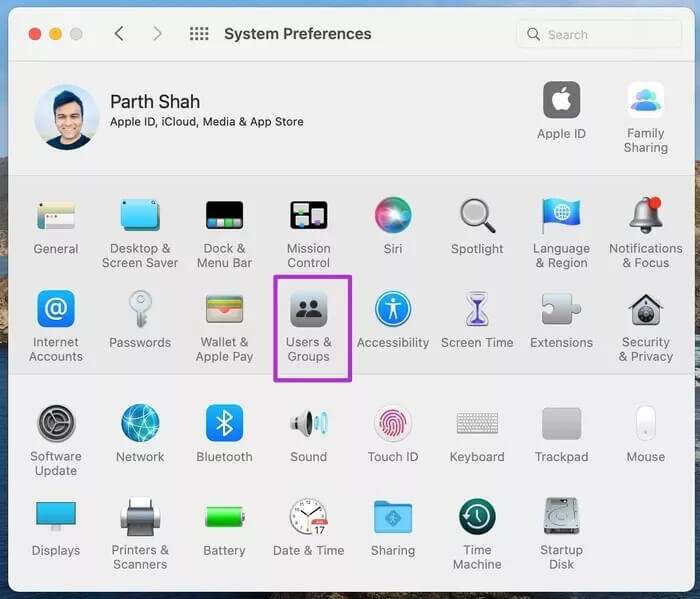
Steg 3: Klikk Logg på elementer.
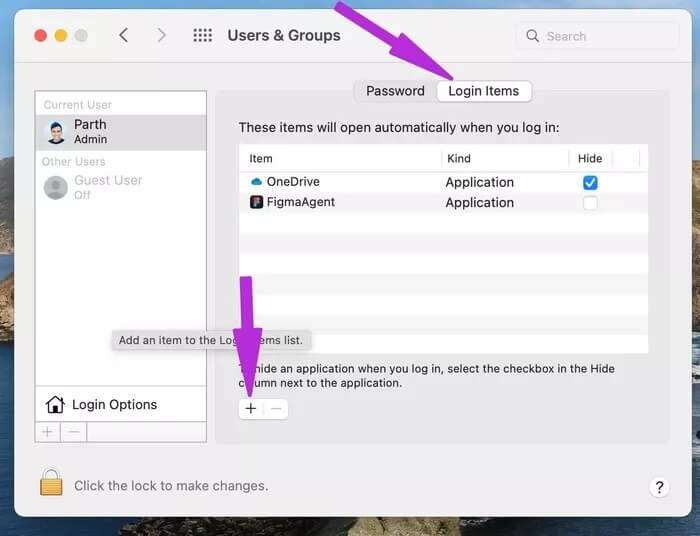
Trinn 4: Velg +-ikonet nederst og legg til apper fra applisten.
Ikke gå overbord med denne praksisen. Hvis du holder 4-5 apper åpne under oppstart, kan du føle at du henger etter.
5. Kontroller programinnstillingene
Dette trikset gjelder for IM-apper (instant messaging) og løsninger som Slack og Teams. Hvis du ignorerer en bestemt samtale WhatsApp eller Telegram , vil du ikke motta et varsel.
På samme måte er det et alternativ for å blokkere varsler for en bestemt periode i Teams og Slack. Slå på lyden for kanaler, grupper og personlige chatter, og du er klar til å motta varsler fra dem.
6. Oppdater MAC-applikasjoner
I motsetning til iPhone, er det ingen måte å oppdatere apper på en Mac automatisk. Du må åpne App Store og installere de nye oppdateringene.
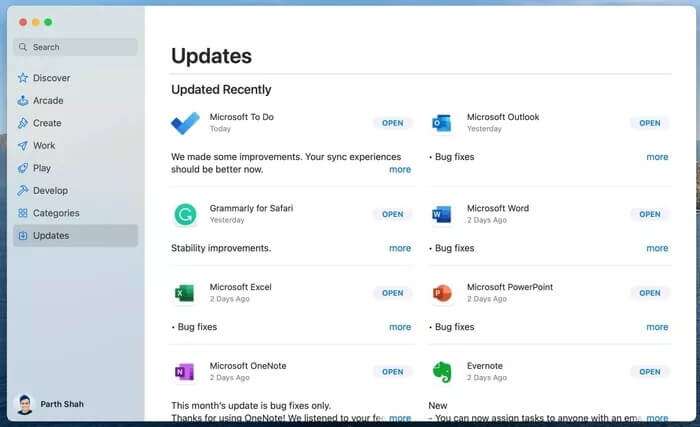
Få varsler som kjører på MAC
Når varsler slutter å fungere på Mac-en, kan ting bli forvirrende. Før du roter med installerte apper, bruk metodene ovenfor for å fikse varsler som ikke fungerer på Mac-en.